Изходяща скорост. Какво ще стане, ако скоростта на изходящия ADSL е ниска?
Интернет трафик или по-просто представлява максималният брой данни, получени от персонален компютър или предавани в мрежата за определен период от време.
Най-често можете да намерите измерването на скоростта на предаване на данни в килобита / секунда (Kb / sec; Kb / s) или в мегабита (Mb / sec; Mb / sec). Размерът на файловете обикновено е посочен в байтове, Kbytes, Mbytes и GBytes.
От 1 байт - това е 8 бита, на практика, това би означавало, че ако скоростта на интернет връзката до 100 Mbit / S, компютърът може да отнеме секунди или прехвърлят максимум 12.5 Mb на информация (100/8 = 12.5) е .Prosche може да бъде обяснено, ако искате да изтеглите видео, чийто обем е 1,5 Gb, тогава ще ви отнеме само 2 минути.
Естествено, горните изчисления се правят в идеални лабораторни условия. Например реалността може да бъде съвсем различна:
Тук виждаме три числа:
- Пинг - това число означава времето, за което се предават мрежовите пакети. Колкото по-ниска е стойността на този номер, толкова по-добро е качеството на интернет връзката (желателно е стойността да е по-малка от 100ms).
- Следва скоростта на извличане на информация (входяща). Това е точно броят и предлагането, когато се свързвате с интернет доставчици (това е за този номер "Megabit", вие трябва да платите си трудно спечелените долари / гривна / рубли и т.н.).
- Остава третият номер, посочващ скоростта на предаване на информация (изходящ). Това естествено ще бъде по-малко от скоростта на получаване на данни, за което обикновено доставчиците мълчат (въпреки че всъщност е необходима голяма скорост на изходяща скорост).
Какво определя скоростта на интернет връзката
- Скоростта на интернет връзката зависи от тарифния план, който доставчикът установява.
- Скоростта се влияе и от технологията на канала за предаване на информация и от натовареността на мрежата от други потребители. Ако общата широчина на честотната лента на канала е ограничена, толкова повече потребители са в мрежата и колкото повече те изтеглят информация, толкова по-бързо е скоростта, тъй като има по-малко "свободно пространство".
- Съществува и зависимост, от която кандидатствате. Например, ако сървърът може да даде данни на потребителя по време на изтеглянето, със скорост, по-малка от 10 Mb / s, дори ако имате свързан с максимален тарифен план, няма да постигнете повече.
Фактори, които влияят и на скоростта на интернет:
- При проверка, скоростта на сървъра, до който имате достъп.
- Настройте и ускорете маршрутизатора на Wi-Fi, ако сте свързани към локалната мрежа.
- По време на проверката са инсталирани всички програми и приложения, работещи на компютъра.
- Защитни стени и антивируси, които работят на заден план.
- Настройките на вашата операционна система и на самия компютър.
Как да увеличите скоростта на интернет
Ако на вашия компютър има зловреден софтуер или нежелан софтуер, това може да повлияе на скоростта на интернет връзката. Троянски коне, вируси, червеи и др. които са в компютъра, могат да отнемат за своите нужди част от честотната лента на канала. За да ги дезинфекцирате, трябва да използвате антивирусни приложения.
Ако използвате Wi-Fi, който не е защитен с парола, той обикновено е свързан с него от други потребители, които не са против използването на безплатен трафик. Уверете се, че сте задали парола за свързване с Wi-Fi.
Намалете скоростта и изпълнявате паралелно. Например, едновременните мениджъри за изтегляне, интернет куриерите, автоматичните актуализации на операционната система водят до увеличаване на натоварването на процесора и поради това скоростта на интернет връзката се намалява.
Тези действия, в някои случаи, да се увеличи скоростта на интернет:
Ако имате висока интернет връзка и скоростта е лоша, увеличете скоростта на пренос на пристанището. Това е доста лесно. Отидете на "Контролен панел" по-късно в "Система" и в раздела "Хардуер", след което кликнете върху "Диспечер на устройства". Намерете "Портове (COM или LPT)", след това ги разширете и потърсете "Serial Port (COM 1)".
След това щракнете с десния бутон на мишката и отворете "Properties". След това ще се отвори прозорец, в който трябва да отидете в полето "Параметри на порт". Потърсете параметъра "Speed" (битове в секунда) и кликнете върху номер 115200 - след това OK! Честито! Сега вашата скорост на пристанището е била увеличена. Тъй като мълчанието е настроено на скорост от 9600 базисни пункта.
За да увеличите скоростта, можете също така да опитате да деактивирате програмата за планиране на QoS пакети: Стартирайте gpedit.msc (Start - Run или Search - gpedit.msc). Следва: Компютърна конфигурация - Административни шаблони - Мрежа - Планиране на пакетите за QoS - Ограничаване на излишната честотна лента - Enable - задаване на 0%. Кликнете върху "Прилагане" и рестартирайте компютъра.
Какво ще стане, ако скоростта на изходящата ADSL връзка е ниска?
Сега ще говоря за това. До вчера, завареното скоростта на връзката ми с интернет чрез ADSL технология, с входящ курс от 2048 Kbit / сек (2 Mbit / сек), е само 160 Kbit / сек (за това как да се тества скоростта на ADSL Интернет) споменахме в статията.
Оказва се, че входящата скорост на ADSL връзката е същата, както е посочена в договора, но в същото споразумение нищо не се казва за изходящата скорост. Факт е, че според ADSL технологията (Asymmetric Digital Subscriber Line), изходящата скорост трябва да е по-малка от входящата, но целият въпрос е колко? За да не се счупят главата си напразно, аз зададох този въпрос екип за поддръжка и обясни, че в норма може да се счита изходяща скорост на ADSL е четири пъти по-малки, отколкото на частта. Т.е. при моя входяща скорост от 2048 kbit / s (2 Mb / s), скоростта на изходящата скорост трябва да бъде около 512 Kbit / s ( максималната възможна изходяща скорост, използваща технологията ADSL, е 768 kbit / s). Оказва се, че изходящата ми скорост е била три пъти по-малка от нормата.
Въз основа на факта, че входящите скорост е нормално, стигнах до извода, че не е в ред и в настройките или моя ADSL модема (D-Link DSL-2540U), или доставчик на оборудването. След като моите манипулации с настройването на модела ADSL не помогнаха, отново се обадих на службата за поддръжка. След това дойде един експерт по интернет. Без да мисли дълго време, той извади тестер, предназначен за непрекъснатостта на линията за преминаване на сигнала. И така, този много тестер показа, че максималната възможна скорост на моята линия е 3700 kbit / s, а само 180 kbit / s.
Тъй като входящата скорост беше нормална, специалистът, както предположих, че линията е добра, и проблемите в настройките на оборудването на доставчика. Но, както се оказа, аз и аз грешихме. Изпитателят, свързан към централата, показа, че при входа на моя порт максималната възможно изходяща скорост е повече от 1 Mb / sec (1024 kbit / s), т.е. 6 пъти повече в апартамента ми.
След това инсталаторите намериха свободен чифт в кабела, който отиваше в апартамента ми и ми хвърли телефонната линия. След това линията беше тествана отново (виж снимката).
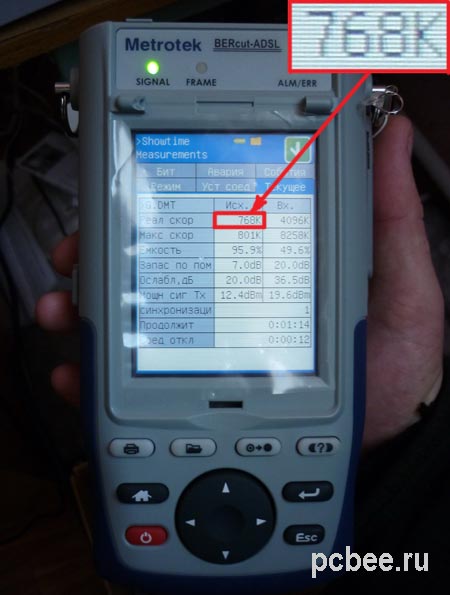
Измерване на реалната скорост на ADSL връзка
Както можете да видите, действителната изходяща скорост на ADSL връзката се е увеличила от 160 kbps до 768 kbps, което е доста приемливо.
Сега можете да проверите какво представлява реалният тест, когато прехвърляте файла в Интернет. Както може да се види от фигурата по-долу, скоростта на изходящата скорост е 779 kbit / s.
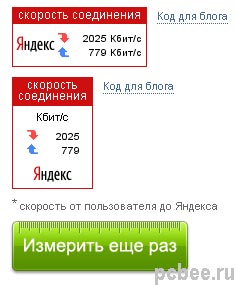
изводи:
- Ако скоростта на входящата ADSL връзка е нормална, това не означава, че телефонният кабел е в отлично състояние.
- Ако скоростта на излизане е по-ниска от нормалната, преди да измъчвате модема си, поканете специалист от службата за поддръжка и начина, по който той ще тества линията ви.
- Ако линията ви е "изгнила", тогава не очаквайте чудо и се опитайте да потърсите "тайни" настройки за ADSL модема. Най-вероятно ще прекарате малко време. Поискайте увеличение на скоростта на доставчика, плащате пари за него.
Евгени Мухтудинов
коментар 24 "Какво ще стане, ако скоростта на изходящия ADSL е ниска?"
- Микаил пише:
16 октомври 2011 г. в 17:27 чБлагодаря ви много. От дълго време не успях да намеря отговор на този въпрос. Същите експерти предполагат, че те го търсят в уебсайта, въпреки че в известен смисъл са прави. И все пак, има ли известни настройки на модема, които подобряват скоростта на изходящия интернет?
- администраторът пише:
16 октомври 2011 г. в 7:23 чНастройките за модема са, но както показва практиката, със шумове на линията от тях няма специални програми. Моето лично мнение е следното: модемът вече има оптималните настройки. На Вас ви съветвам да накарате да разрешите проблем на представители на доставчика. В момента в много райони на Русия оперира Розтелеком. Ако имате този доставчик, обадете се на отделна услуга за поддръжка на 8-800-3020-800 (обаждането е безплатно). Не е необходимо да се обаждате на местните сигнализатори, така че в този случай не е необходимо да се очаква решение на проблема.
- Армас пише:
13 декември 2011 г. в 10:48 чИ ако не е тайна, какво друго може да повлияе на ниската скорост на изходящия поток? И как да го поправим? Какво се опитахте да направите например?
- администраторът пише:
14 декември 2011 г. в 8:45 чArmas, бихте могли да опитате да поставите модерен модем, който е в състояние да се справи с намесата, но не и факта, че ще има очакван ефект. Струва ми се, че вариантът на основната е да разклатим сигналните сигнали, така че да се отстранят смущенията в линията. У дома, скоростта на изходящата скорост е между 256 и 650 kbit / s. На работното място скоростта на излизане е стабилна - около 1,5 Mb / s. Работното място е до автоматичната телефонна централа, така че дължината на кабела е минимална и в резултат на това има малка смущения по линията и висока скорост на излизане.
- Аменик Херман пише:
15 януари 2012 г. в 9:45 чБлагодаря на всички! Нашите с четка! Информация за мен беше
много полезно.С уважение и съчувствие за всички страдащи -
привърженици към вас, към този долен град Аменицки.
Ще се върна. - Askhat пише:
09 февруари 2012 г. в 19:25 чМоже ли да ми кажете как да увеличавам скоростта на интернет? В момента имам интернет скорост от 12 Mb / s.
- администраторът пише:
09 февруари 2012 г. в 10:07 чAskhat и каква скорост трябва да се плати за тарифата?
Като цяло, скоростта, с 12 Mbit / сек аз може само да завижда, защото имам скоростта на 2 Mbit / сек, а преминаването към друга тарифа, не позволява на доставчика, отнасящи се до невъзможността да се осигури по-висока скорост. - Askhat пише:
10 февруари 2012 г. в 18:13 чНеотдавна превключих на нова услуга, при която честотата на трафика е била 170 mbit / s по време на изтеглянето. След разбиването на системния блок трябваше да прекъсна връзката с интернет, поправих системния модул и свързах една и съща услуга, но скоростта по време на изтеглянето е причината тя да не надвишава 35 Mb / s. какво трябва да направя с моя ISP или компютър?
- администраторът пише:
11 февруари 2012 г. в 12:03 чAskhat, ако в договора е написано, че скоростта за новата тарифа трябва да е до 170 mb / s, а след това при по-ниска скорост, свържете се с отдела за поддръжка.
- Александър пише:
12 март 2012 г. в 8:45 чДобър ден. За мен тук такъв проблем. Наскоро беше установено, че скоростта на входящия канал е 1mbit. За тестовете входящата скорост е по-висока от 480 kbit. Обикновено излизането през последната седмица е с нулева стойност. Тестът показва не повече от 41 kbps. Какъв може да е проблемът?
- администраторът пише:
12 март 2012 г. в 9:15 ч. DpАлександър и преди скоростта да е нормална?
Преди да проверите входящата и изходящата скорост на интернет, трябва да сте сигурни в две неща:
1. Ако интернет работи с ADSL технология, проверете дали разклонителят е правилно свързан: телефонният кабел първо трябва да бъде свързан към сплитер, след което телефонът и ADSL модемът са свързани.
2. Уверете се, че не се изтеглят или изпращат данни в мрежата. Например, програмата не се актуализира и Torrent не работи. Можете да направите това, като прегледате състоянието на локалната мрежа.
След това провеждаме няколко пъти теста за скорост по интернет. Ако входящата скорост е много по-ниска от обявената скорост (два или повече пъти), обадете се на службата за поддръжка - нека разберат. Също така е възможно да се поиска увеличение на изходящата скорост. Във вашия случай, тя е твърде ниска, освен ако, разбира се, Torrent работи. - Александър пише:
15 май 2012 г. в 7:33 чИмам скорост от 6.83 mb / s и скорост на трансфер от 0.42 mb / s
и интернет е много тъп, бавен много, какво да правя? - администраторът пише:
15 май 2012 г. в 11:36 чАлександър, каква услуга използвахте при измерване на скоростта на интернет? Съдейки по броя на входящата скорост, всичко трябва да лети. Опитайте се да проверите състоянието на мрежата в момент, когато нищо не се изтегля от Интернет. Случва се, че програма във фонов режим извлича информация. Разбира се, интернет ще се забави.
- Alkanavt86 пише:
04 юни 2012 г. в 4:42 чМного полезна информация. Авторите уважават !!!
- Дмитрий пише:
03 август 2012 г. в 12:10 чЗдравейте Такъв проблем. Интернет е там, но няма трансфер на данни.
Това означава, че има пинг на скоростта. Има скорост на събиране на данни, а скоростта на предаване е написана "Connection" и след това дава грешка. Преди всичко всичко беше наред, не докоснах нищо. Поради това интернет е много глупав. Свързан чрез маршрутизатор на TP-Link
- Ленчик пише:
19 юли 2013 г. в 2:47 чДобре дошли! Имам такъв проблем. В интернет играя играта, но играта се забавя с една дума бъгита. Храна за нашите разработчици, те казват с играта няма проблеми, това е във Вашата интернет връзка. Проверих състоянието на мрежата при 10.23mb / s и скоростта на пренос надвиши 27.45, така че те казаха, че скоростта на предаване не трябва да надвишава. И от това, което се случва, имам само anent и моя свят, не изтеглям нищо. Помогнете да разберете, моля.
- администраторът пише:
19 юли 2013 г. в 18:55 чLenchik, и имате връзка с интернет чрез ADSL технология, т.е. чрез обикновена телефонна линия? С каква услуга тествахте скоростта на връзките с интернет? Не сте написали единицата за измерване на изходящата скорост. Оказва се, че скоростта на приемане е 10,23 Mb / s, а скоростта на предаване е 27,45 Mbps?
Факт е, че при ADSL връзката, доколкото ми е известно, е невъзможно да се получи такава изходяща скорост. - Той пише:
29 ноември 2013 г. в 9:58 чскорост Изходящ засяга spliter.Obychno получаване, което е в кутията с модем или pokupayut.Splitery са от два вида свързване А и свързване Б. Ако вторият тип свързан към първия тип модем, изходящата процент е приблизително 164
- Ваграм пише:
14 декември 2014 г. в 9:28 чИмах точно същата ситуация, дойдоха инсталаторите от доставчика и всичко стана наред.
- миха пише:
23 декември 2014 г. в 1:03 чимам свързано с интернет до 2 МБ sekunu и при проверка на входящата и изходящата 5.16 0.30 е в норма или не, или трябва да се идва, както и, има входящо + - но не толкова по-малко, отколкото влизат и какво можете да направите, за да Набрани е все пак малко повече
- администраторът пише:
25 декември 2014 г. в 1:10 чMiha, ако интернет е свързан чрез ADSL технология - тогава във всеки случай скоростта на изходящите ще бъде по-малка. Сега проверих скоростта на моята ADSL връзка (скорост 3 Mb / s): скорост на изтегляне 7.6 Mbps, изходящата скорост 0.76 е норма. Опитайте се да изпробвате още един или два дни. Ако изходящата скорост е винаги около 0.3 Mb / s, можете да опитате да се оплаквате от службата за поддръжка на доставчика - нека те проверят линията.
- Виктор пише:
15 април 2015 г. в 6:36 чДобре дошли! Кажете ми, моля, е моята изходяща скорост прави или не (Rostelecom, ADSL модем) Проверих този speedtest.net
Той показа PING-41ms, входящ - 1.58Mbps, изход, 0.69Mbps. Не разбирам толкова много, страниците се отварят за дълго време, а в почивните дни това е още по-лошо. Според първоначалното споразумение, нямах 512Kbps неограничено, а след това очевидно имаше действие или нещо друго, получих съобщение: искаш ли само още 50 рубли. да удвоите скоростта си, не се колебайте да натиснете (YES). Сега плащам 700 рубли / месец. Добавянето на курс добавя, онлайн филми започнаха да вървят без презареждане, в сравнение с по-ранната тарифа в 512. Но когато попитам какво е или в търсачката, тогава всичко това е зареден за дълго време. Virus проверка "доктор" тя елиминира всички (троянски коне, атаки и т.н.), кажете на начина, по който трябва да бъде (имам предвид скорост), или е необходимо да се разруши всичко и отново да инсталирате програмата.
Благодаря предварително за отговора. - администраторът пише:
15 април 2015 в 19:03 чВиктор, скоростта ти е нормална. Що се отнася до входящите, не мога да кажа нищо, тъй като не сте посочили тарифата, която е прехвърлена. Плащам 575 рубли - по договора скоростта е 3 Mb / s, тестът за скоростта (в момента) показва 5 Mb / sec.
Фактът, че страниците се зареждат бавно, не е нормален. Вие ли сте единственият "седнал" на модема или друг Wi-Fi на други компютри / лаптопи? Ако модемът с Wi-Fi и паролата не са зададени, има вероятност вашите съседи да използват Интернет за вашия акаунт - в какъв сценарий, разбира се, скоростта е разделена на всички компютри.
В момента мога да кажа, че ако платите 700 рубли, тогава според моето разбиране входящата скорост трябва да бъде най-малко два пъти по-висока от тази, която сте посочили. - Сергей пише:
01 септември 2016 в 6:21 чв своя модем трябва да поставите приложение-M и скоростта ще бъде най-малко 1mbit, проверени на модема на Rostelecom!
Сериозен интерес към въпроса скоростта на интернет връзката обикновено се случва след или блог в процеса на тях.Това се дължи на необходимостта да се учи и, като правило, да се увеличи скоростта на изтегляне на сайта, в зависимост, наред с други фактори, високоскоростен интернет.В тази статия ще разгледаме накратко какво входящо скорост, изходяща скорост, и най-важното, ще се справим единици за измерване на скоростта на предаване на данни, концепцията за която много начинаещи потребители са много неясни. В допълнение, ние даваме прости методи за измерване на скоростта на интернет връзката чрез най-често срещаните онлайн услуги.
Какво е това, скоростта на интернет връзката? При скоростта на интернет връзката се разбира размерът на предадената информация за единица време. разграничат входящата скорост (скорост на получаване) - скоростта на предаване на данни от интернет до нашия компютър; изходяща скорост (скорост на предаване)- скоростта на предаване на данни от компютъра ни в Интернет.
Основни единици за измерване на скоростта на интернет
Основната единица за измерване на количеството предадена информация е битов (битова). Като единица време е приета секунда. Следователно скоростта на предаване ще бъде измерена битова / сек. Обикновено работят единици "Kilobits в секунда" (Kbps), "мегабит в секунда" (Mb / sec), "gigabit в секунда" (Gbit / s).
1 Gbps = 1000 Mbps = 1,000,000 Kbps = 1,000,000,000 бита / секунда.
На английски език ще бъде основната единица за измерване на скоростта на информацията, използвана в компютърната технология - бит за секунда или бит / сек бита в секундаили базисни пункта.
Килобита в секунда, както и, в повечето случаи, мегабита в секунда (кбит / с, КБ /; КБ /; Kbps, Mbit / сек MB / сек; Mb / сек; Mbps - буквата "b" е малка) се използват в техническите спецификации и договорите за предоставяне на услуги от доставчиците на интернет. В тези блокове скоростта на интернет връзката в нашия тарифен план. Обикновено тази скорост, обещана от доставчика, се нарича обявената скорост.
И така, брой на предаваната информация се измерва в бита. Размерът на файла, който се прехвърля или се намира на твърдия диск на компютъра, се измерва в байта (Килобайтове, мегабайти, гигабайти). Байт (байт) Също така е единица от количеството информация. Един байт е равен на осем бита (1 байт = 8 бита).
За да бъде по-лесно да се разбере разликата между малко и байт, може да се каже с други думи. Информацията в мрежата се предава "малко по малко" Следователно скоростта на предаване също се измерва в битов в секунда. обем същите съхранени данни се измерват в байтове. Следователно, u скоростта на изтегляне на определен обем измерена в байта в секунда.
Скоростта на предавания файл, използвана от много хора потребителски програми (програми за зареждане, интернет браузъри, споделяне на файлове) Kilobytes, мегабайта на гигабайта в секунда.
С други думи, когато се свързвате с интернет, тарифните планове показват скоростта на предаване на данни в мегабайта в секунда. А изтеглянето на файлове от интернет показва скоростта в мегабайта в секунда.
1 GB = 1024 MByte = 1,048,576 KByte = 1,073,741,824 байта;
1 MB = 1024 KByte;
1 KB = 1024 байта.
На английски език основната единица за измерване на скоростта на предаване на данни - байт за секунда или байт / s ще бъде байт в секундаили Байт / сек.
Килобита в секунда са означени като KB / s, KB / s, KB / s или KBps.
Мегабайта в секунда - MB / s, MB / s, MB / s или MBps.
Килобатите и мегабайтите в секунда винаги са написани с голямата буква "B" както и в латинската транскрипция и в руската версия на писането: MB / s, MB / s, MB / s, MBps.
Как да определите колко мегабита в мегабайт и обратно?
1 MB / s = 8Mbps.
Например, ако скоростта на данните на браузъра, е 2 MB / сек (мегабайта в секунда 2), в мегабита ще бъде осем пъти повече - 16 Mbit / сек (16 мегабита в секунда).
16 мегабита в секунда = 16/8 = 2,0 мегабайта в секунда.
Т.е., за да се получи стойността на скоростта в "мегабайта в секунда", желаната стойност в "мегабита в секунда," разделена на осем, и обратно.
В допълнение към скоростта на предаване на данни, важен измерим параметър е времето за реакция на нашия компютър, означен Ping. С други думи, пинг е времето за реакция на нашия компютър към изпратената заявка. Колкото по-малко пинг, толкова по-малко, например, времето за чакане, необходимо за отваряне на уеб страница. Ясно е, че колкото по-малък е пинг, толкова по-добре. При измерване на пинг се определя времето, необходимо да се предава пакет от сървъра на измервателната онлайн услуга на нашия компютър и обратно.
Определяне на скоростта на интернет връзката
за определяне на скоростта Интернет връзката има няколко метода. Някои са по-точни, други са по-малко точни. В нашия случай, за практически цели, мисля, че е достатъчно да се използват някои от най-често срещаните и утвърдени такива онлайн услуги. Почти всички от тях, с изключение на тестване скорости на интернет включва много други възможности, включително и нашето местоположение, доставчикът, времето за реакция на нашия компютър (пинг) и други.
Ако желаете, можете да експериментирате много, да сравнявате резултатите от измерванията на различните услуги и да изберете тези, които харесвате. Аз, например, съм доволен от такива услуги като добре познатите Yandex Интернет, и още две - SPEED.IO иSpeedtest.NET.
Страницата за измерване на скоростта на интернет се намира на адрес ipinf.ru/speedtest.php(Фигура 1). За да подобрите точността на измерването, изберете местоположението на картата и щракнете с левия бутон на мишката. Процесът на измерване започва. Резултатите от измереното входящите (изтегляне) и изходящи (качване) Скоростите се отразяват в изскачащата таблица и вляво в панела.
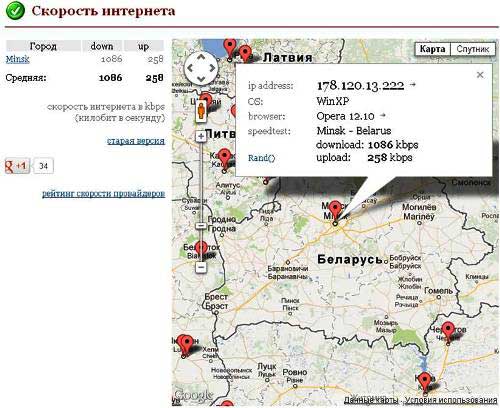
Фигура 1. Интернет страница за измерване на скоростта в Yandex Internet
Услугите SPEED.IO и SPEEDTEST.NET, процесът на измерване, в който се анимира в табло, подобно на автомобилното (фиг. 2, 3), е просто приятно.
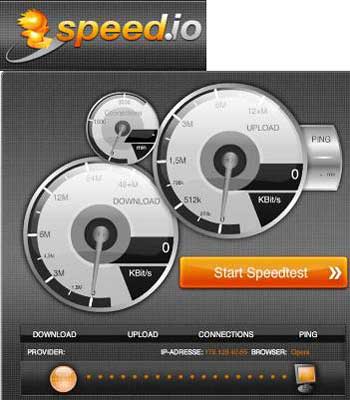
Фигура 2. Измерване на скоростта на интернет връзка в услугата SPEED.IO
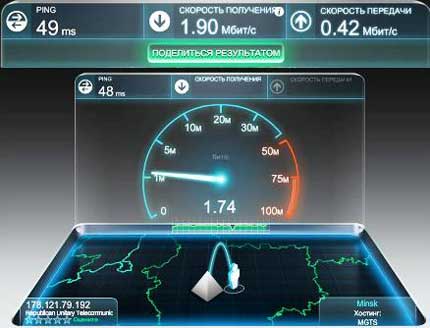
Фигура 3. Измерване на скоростта на интернет връзка в услугата SPEEDTEST.NET
Използването на тези услуги е интуитивно и обикновено не създава трудности. Отново определяйте входящите (изтегляния), изходящите (качване) скорости,пинг , Speed.io измерва текущата скорост на интернет до най-близкия сървър на компанията.
Освен това в SPEEDTEST.NET можете да тествате качеството на мрежата, да сравнявате предишните резултати от измерването с тези, да установите резултатите на други потребители, да сравнявате резултатите си с обещаната скорост на доставчика.
Заедно с тях услугите се използват широко:CY- PR. cOM, SPEED. YOIP. rU, SPEED- тестер. инфо, Testskorosti. rU.


Как да определите скоростта на интернет на вашия лаптоп или персонален компютър? Сигурни ли сте, че най-бързият ви интернет доставчик ви осигурява скоростта, посочена в договора? С каква помощ можете да измерите скоростта на изтегляне и скоростта на обратна връзка? Какво пинг е вашата интернет връзка?
Няма нужда да инсталирате специални програми на компютъра си. За да направите това, има много онлайн услуги, които дават пълна информация за вашата връзка. След като сте похарчили по-малко от минута, ще знаете дали обявената интернет скорост е различна от тази, която сте посочили. Така например, изглежда като таблото за управление на една от тези услуги, давайки възможност да знаете скоростта на интернет безплатно. Услугата не само е лесна за работа, но и визуално красиво проектирана:
Очевидно всичко е просто тук. За да проверите скоростта на връзката, просто натиснете бутона "START". Скорометърът в центъра на таблото показва най-напред входящата скорост и след това изходящата (съответно скоростта на изтегляне и скоростта на възвращаемост).
Разбира се, ще забележите значителна разлика между измерените скорости, тъй като доставчикът първоначално дава повече за изтегляне, отколкото за връщане. Да приемем, че сте определили входящата скорост от 9 Mb / s, а изходящата скорост е само 3 Mb / s. Това е съвсем нормално, защото изтеглянето обикновено се извършва от сателит, а чрез мрежа от наземни канали. И още, важно е да разберете за себе си следното: Мега БИТА и мега бита са далеч от едно и също нещо. Един байт е равен на осем бита, откъдето 9-мегавата БИТ на входящата ви скорост е (9000/8) = 1,126 мега BYTE за секунда. Сега можете да прецените: музикалната песен, която тежи 5 мега BY BYT при тази скорост ще бъде изтеглена за около четири секунди. Не бързайте да използвате калкулатор, за да изпълните горните изчисления. Повечето служби правят автоматично всички изчисления и осигуряват на потребителя пълен набор от параметри за неговата интернет връзка. На нашия уебсайт можете също така да измервате входящата и изходящата скорост на вашия интернет, като кликнете върху него СКОРОСТНО ИЗПИТВАНЕ в горното меню на сайта.
Има още един индикатор, който влияе върху скоростта на интернет: "ping". Това е времето за реакция на вашия лаптоп или времето за отговор на заявката. Всъщност това е интервалът от време, за който информационният пакет, предаван от вашия лаптоп, достига до мрежата на друг компютър и се връща обратно. Помнете, колкото повече "пинг" - толкова повече ще чакате за отварянето на уебсайта. Ако играете онлайн игри - голям "пинг" може да ви създаде много проблеми.
Обобщавайки горното, отбелязваме: голям "пинг" - зло и малко "пинг" - ДОБРЕ ДОШЛИ :))
Процентът на възвръщаемост може да бъде регулиран както на програмно ниво, така и на ниво доставчик. Често ниските такси за качване са в зависимост от избрания от вас курс и качеството на предоставяната услуга. Опитайте се да научите от доставчика си подробностите за всички опции на вашия тарифен план. Повечето нови доставчици предоставят услуги за еквивалентно разделяне на скоростта, например изходяща и входяща скорост = 10 Mb / s.
При използването на различни торенти клиенти е необходимо да се уверите, че "връщането" не е изкуствено намалено. Един пример ще бъде разгледан на един от обикновените клиенти на uTorrent. Стартирайте го като кликнете два пъти върху иконата на работния плот. Ако е затворена от тавата, когато е затворена, прозорецът на програмата не трябва да се показва на екрана. Отворете главния прозорец, като щракнете двукратно върху иконата на тавата.
Кликнете с десния бутон в долния десен ъгъл на помощната програма (ред "Връщане"). Изберете подходящата скорост, като кликнете върху левия бутон на мишката върху тази стойност. Обърнете внимание, когато използвате клиенти с торент, коефициентът на възвръщаемост зависи и от броя на хората, които разпространяват в момента. Пикът на този параметър като правило се достига само в дълбоката нощ (поради разликата в часовите зони).
Ниската скорост може първоначално да съществува на хардуерно ниво. За да проверите това, трябва да стартирате браузъра и да въведете адреса http://192.168.1.1 в адресната лента и натиснете клавиша Enter. В отворения прозорец въведете администратор като потребителско име и парола и след това кликнете върху "OK".
На заредената страница отидете в първия раздел Информация за устройството (Информация, информация и т.н.). Намерете параметъра Line Rate - нагоре по веригата. Някои модели на ADSL модеми не позволяват "разпределени" повече от 768 кбит / с, което е доста по-ниска скорост. Увеличаването на скоростта в този случай е възможно само при смяна на съответното оборудване.
Ще ви трябва
- - Торент клиент, например, uTorrent 2.0.
инструкция
Свържете се с доставчика си на услуги и променете тарифния план на нов, който осигурява по-висока скорост на изходящия трафик. Ако е необходимо, сменете доставчика. Ако използвате комутируема връзка, отидете на DSL или кабелна връзка. Проверете скоростта на връзката си в сайта http://www.speedtest.net/.
Затворете всички програми, които по някакъв начин са свързани с интернет и не се използват за изтегляне / разпространение на файлове. Ако е възможно, използвайте компютър, за да изтегляте / разпространявате информация, когато не работите по него.
Оптимизирайте настройките на торент клиента. За да направите това, премахнете ограничението за максималната скорост на разпространение. Кликнете с десния бутон върху иконата uTorrent и изберете "Restriction value" - "Unlimited" за елемента от менюто.
Отворете елемента "Настройки" в главното меню и изберете реда "Скорост". За глобален лимит на скоростта задайте стойността на "No limit (0)". Премахнете отметката от квадратчето за елемента от менюто, което ограничава скоростта на качване, когато няма изтегляния. Освен това задайте максималните стойности: за връзки - 50, за връстници на торент - 80. Инсталирайте 30 разпределителни слота на торента.
В "приоритет" Въведете максималния брой активни торенти - 15. иконата Премахни в областта, дава ограничено разпространение в края на разпределението на активни торенти. Дайте на дистрибуторите по-висок приоритет от изтеглянията.
Обърнете внимание
Програми, които увеличават скоростта на интернет, не съществуват. Като правило, хората, които предлагат такива програми за използване, просто се опитват да направят пари за това без да предоставят никакви гаранции. Не губете време, търсейки подобни програми.
Полезни съвети
Използвайте най-новата версия на избрания от вас торент клиент, който съдържа корекции и допълнения, за да увеличите скоростта на разпространение на файловете.
Много торентни мрежи използват изчисляването на потребителските оценки, които се влияят от количеството информация, предоставена на други членове на мрежата. Потребителите с големи оценки имат различни привилегии за изтегляне на информация от торент тракера. Един от начините да се подобри класирането е да се увеличи скоростта на разпространение.


 Как да свържа лаптоп с wifi от ByFly
Как да свържа лаптоп с wifi от ByFly Система, която не отговаря на телефона
Система, която не отговаря на телефона Съвети за създаване на парола
Съвети за създаване на парола Как да деактивирате съвместното администриране в Windows 7
Как да деактивирате съвместното администриране в Windows 7